ServerManager.exe - Δεν ήταν δυνατή η εκκίνηση αυτής της εφαρμογής
Το Windows Server Manager επιτρέπει στο προσωπικό IT να διατηρεί μια καρτέλα σε όλους τους διακομιστές που φιλοξενούνται σε ένα δίκτυο. Το εργαλείο Διαχειριστής Διακομιστών(Server Manager) δίνει στο προσωπικό πληροφορικής τη δυνατότητα να διαχειρίζεται ρόλους διακομιστή χωρίς να έχει φυσική πρόσβαση στους διακομιστές. Εάν δεν μπορείτε να ενεργοποιήσετε τη Διαχείριση Διακομιστών(Server Manager) , όπου όταν κάνετε κλικ στο Διαχειριστής Διακομιστών(Server Manager) , εμφανίζεται το μήνυμα σφάλματος ServerManager.exe – Δεν ήταν δυνατή η εκκίνηση αυτής της εφαρμογής(ServerManager.exe – This application could not be started) , τότε οι λύσεις που παρουσιάζονται σε αυτήν την ανάρτηση προορίζονται να σας βοηθήσουν να επιλύσετε θέμα.
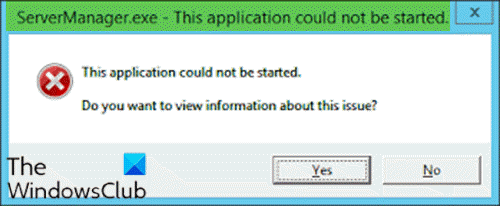
Όταν αντιμετωπίσετε αυτό το ζήτημα, θα λάβετε το ακόλουθο πλήρες μήνυμα σφάλματος.
ServerManager.exe – This application could not be started. L?.
This application could not be started.
Do you want to view Information about this issue?
Μπορεί να αντιμετωπίσετε αυτό το σφάλμα για έναν ή περισσότερους από τους ακόλουθους λόγους:
- Το κλειδί μητρώου του ServerManager.exe δεν είναι έγκυρο ή έχει καταστραφεί.
- Το κακόβουλο λογισμικό υπολογιστή(Computer) έχει εισάγει κακόβουλο κώδικα και έχει τροποποιήσει το αρχείο ServerManager.exe .
- Το αρχείο ServerManager.exe απεγκαταστάθηκε από άλλο λογισμικό.
- Το αρχείο ServerManager.exe διαγράφηκε σκόπιμα ή κατά λάθος από άλλο λογισμικό.
- Η απαιτούμενη έκδοση του αρχείου ServerManager.exe αντικαθίσταται από άλλο λογισμικό.
- Υπάρχει μια αποτυχία υλικού, όπως ένας κακός σκληρός δίσκος.
ServerManager.exe – Δεν ήταν δυνατή η εκκίνηση αυτής της εφαρμογής
Εάν αντιμετωπίζετε αυτό το ζήτημα, μπορείτε να δοκιμάσετε τις προτεινόμενες λύσεις παρακάτω χωρίς ιδιαίτερη σειρά και να δείτε εάν αυτό βοηθά στην επίλυση του προβλήματος.
- Εκτελέστε την εντολή DISM
- Μη αυτόματη διαγραφή του αρχείου user.config
- Επεξεργαστείτε το ServerList.xml
- Εκτελέστε Επαναφορά Συστήματος
- Εκτελέστε επιτόπια επισκευή αναβάθμισης
- Διαμορφώστε και καθαρίστε την εγκατάσταση του λειτουργικού συστήματος διακομιστή
Ας ρίξουμε μια ματιά στην περιγραφή της διαδικασίας που περιλαμβάνει καθεμία από τις λύσεις που αναφέρονται.
1] Εκτελέστε την εντολή DISM
Αυτή η λύση απαιτεί να διορθώσετε/επανεγκαταστήσετε τις εκδόσεις 3 και 4 του .NET Frameworks χρησιμοποιώντας την εντολή DISM . Να πώς:
- Ανοίξτε τη γραμμή εντολών σε λειτουργία διαχειριστή(Open Command Prompt in admin mode) .
- Στο παράθυρο γραμμής CMD , εκτελέστε την ακόλουθη εντολή η μία μετά την άλλη:(CMD)
DISM.exe /online /enable-feature /all /featurename:NetFx3 DISM.exe /online /enable-feature /all /featurename:NetFx4
Στη συνέχεια, η εφαρμογή διαχείρισης διακομιστή θα πρέπει να ανοίξει χωρίς το σφάλμα.
2] Μη αυτόματη διαγραφή του αρχείου user.config
Κάντε τα εξής:
- Πατήστε το πλήκτρο Windows key + E για να ανοίξετε την Εξερεύνηση αρχείων.
- Μεταβείτε στη διαδρομή αρχείου παρακάτω στη μονάδα δίσκου C ή στη μονάδα που φιλοξενεί την εγκατάσταση του διακομιστή που προσδιορίζεται ως ο ριζικός φάκελος:
C:\Users\<YourUserName>\AppData\Local\Microsoft_Corporation\ServerManager.exe_StrongName_m3xk0k0ucj0oj3ai2hibnhnv4xobnimj10.0.0.0user.config
- Στην τοποθεσία, διαγράψτε το αρχείο user.config .
- Κάντε επανεκκίνηση του Διακομιστή(Restart Server Manager) - αυτό δημιουργεί ξανά το αρχείο και θα αντιμετωπίσει επίσης τυχόν ζητήματα του αρχείου που έχει καταστραφεί και άλλα τέτοια.
3] Επεξεργαστείτε το ServerList.xml
Εάν εκτελείτε πολλές εγκαταστάσεις λειτουργικού συστήματος διακομιστή, ενδέχεται να ανακαλύψετε ότι ένας από τους διακομιστές είναι υπεύθυνος για το σφάλμα Διαχειριστή διακομιστή . (Server Manager)Μπορείτε να το προσδιορίσετε ανοίγοντας το Server Manager στους άλλους διακομιστές και δοκιμάστε να προσθέσετε διακομιστές. Όλα πάνε καλά μέχρι να προσπαθήσετε να κάνετε το ίδιο σε έναν συγκεκριμένο διακομιστή, τότε ο διαχειριστής διακομιστή θα κολλούσε και θα σταματούσε να λειτουργεί ξανά. Σε αυτήν την περίπτωση, μπορείτε να επεξεργαστείτε το ServerList.xml και να καταργήσετε τον προβληματικό διακομιστή. Ο Διαχειριστής διακομιστή(Server Manager) θα πρέπει να λειτουργεί καλά τώρα.
4] Εκτελέστε Επαναφορά Συστήματος
Παρόμοια με το λειτουργικό σύστημα πελάτη Windows 10, μπορείτε να πραγματοποιήσετε επαναφορά συστήματος και να δείτε εάν αυτό βοηθά. Αυτό ισχύει εάν δεν μπορείτε να ξεκινήσετε το Server Manager μόλις πρόσφατα και ότι τα πράγματα λειτουργούσαν καλά πριν από αυτό.
5] Εκτελέστε επιτόπια επισκευή αναβάθμισης
Επίσης, παρόμοιο με το λειτουργικό σύστημα πελάτη Windows 10(OS Windows 10) , μπορείτε να εκτελέσετε επιτόπια επιδιόρθωση αναβάθμισης και να δείτε αν αυτό βοηθά.
6] Διαμορφώστε(Format) και καθαρίστε την εγκατάσταση του λειτουργικού συστήματος διακομιστή(Server OS)
Ως τελευταία λύση, μπορείτε να μορφοποιήσετε και να καθαρίσετε την εγκατάσταση(clean install) του λειτουργικού συστήματος διακομιστή.
Ελπίζω κάτι εδώ να σας βοηθήσει.
Related posts
Διόρθωση Δεν είναι δυνατή η επίτευξη του σφάλματος διακομιστή VPN στο PIA στα Windows 11
Τα Windows δεν μπορούν να επαληθεύσουν την ψηφιακή υπογραφή (Κωδικός 52)
Διόρθωση Το αρχείο είναι είτε σε άγνωστη μορφή είτε κατεστραμμένο σφάλμα
Αυτή η λειτουργία απαιτεί αφαιρούμενα μέσα - Σφάλμα επαναφοράς κωδικού πρόσβασης
Διόρθωση σφάλματος σύνδεσης στο Microsoft Store 0x801901f4 στα Windows 11/10
Διόρθωση σφάλματος Αποτυχία φόρτωσης steamui.dll στα Windows 11/10
Δεν είναι δυνατή η εκκίνηση του λειτουργικού συστήματος λόγω σφαλμάτων του προγράμματος οδήγησης συστήματος
Ωχ! Δεν μπορέσαμε να το αποθηκεύσουμε - την εφαρμογή Windows Photos
Σφάλμα χρόνου εκτέλεσης 429, το στοιχείο ActiveX δεν μπορεί να δημιουργήσει αντικείμενο
Το SFC Failed to Repair και το DISM εμφανίζει σφάλμα 0x800f081f στα Windows 10
Διορθώστε το σφάλμα Crypt32.dll που δεν βρέθηκε ή λείπει στα Windows 11/10
Σφάλμα 2738, Δεν ήταν δυνατή η πρόσβαση στο χρόνο εκτέλεσης VBScript για προσαρμοσμένη ενέργεια
Εγκατάσταση του προγράμματος οδήγησης Realtek HD Audio Failure, Σφάλμα OxC0000374 στα Windows 10
Η εφαρμογή δεν μπορεί να βρει τον σαρωτή - WIA_ERROR_OFFLINE, 0x80210005
Διορθώστε το σφάλμα Smart Check, Short DST Failed στον υπολογιστή HP
Η έκδοση δεν υποστηρίζει αυτήν την έκδοση της μορφής αρχείου, 0xC03A0005
Σφάλμα υπηρεσίας παιχνιδιών 0x80073D26, 0x8007139F ή 0x00000001
Αυτός ο υπολογιστής δεν μπορεί να αναβαθμιστεί στα Windows 10 λόγω των χώρων αποθήκευσης ισοτιμίας
Διορθώστε το σφάλμα Event ID 7031 ή 7034 όταν ο χρήστης αποσυνδέεται από υπολογιστή με Windows 10
Απαιτείται επιπλέον ελεύθερος χώρος στη μονάδα δίσκου όπου είναι εγκατεστημένα τα Windows
